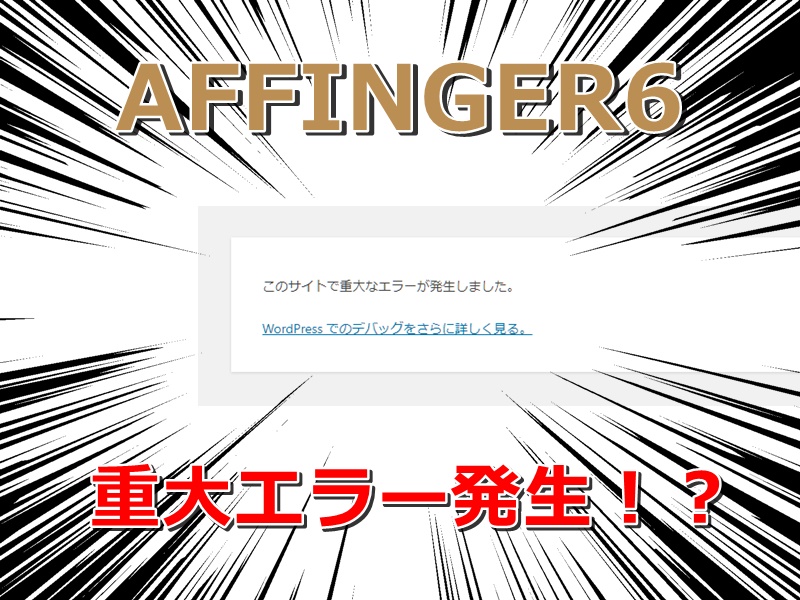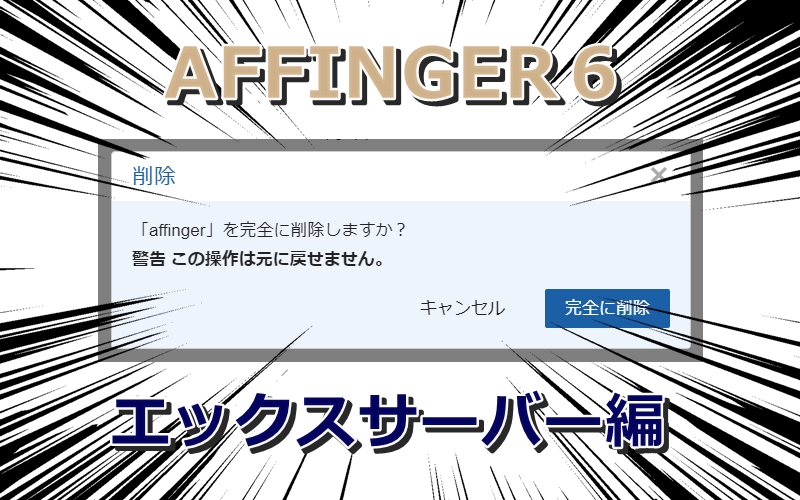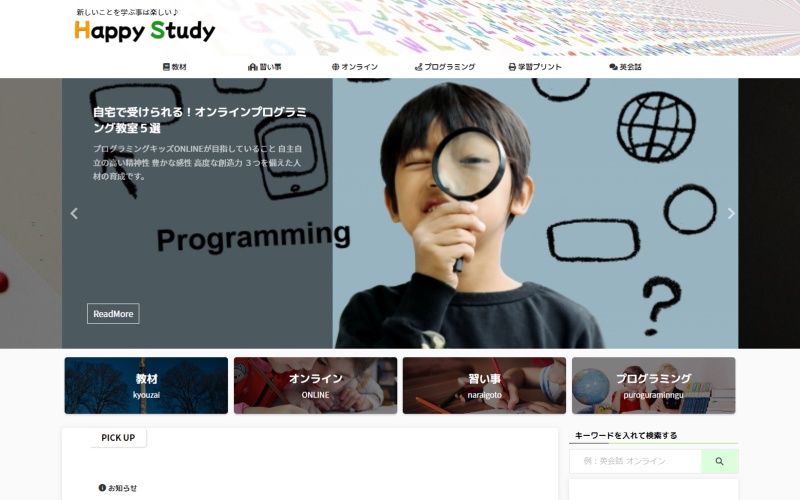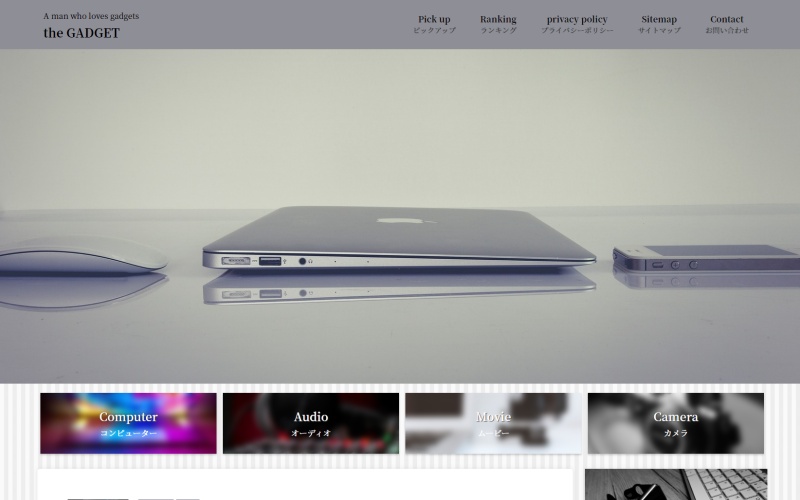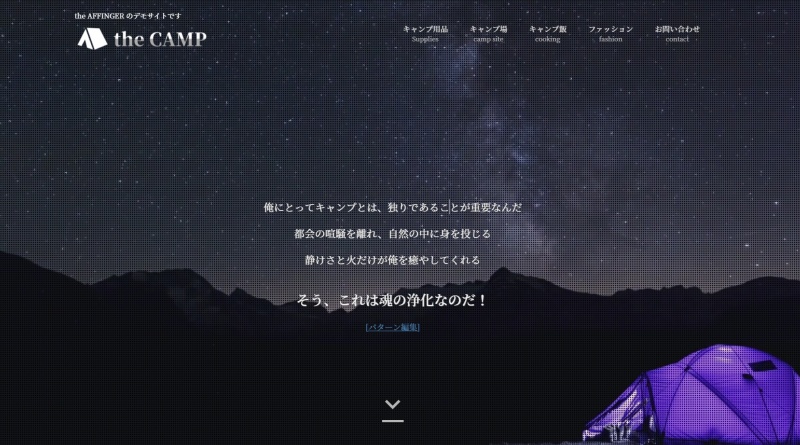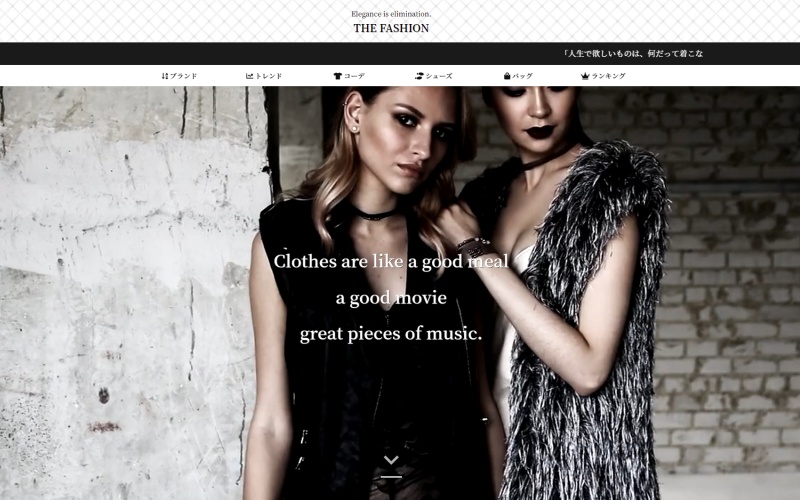アフィンガー6をさっそくアップデートしたら、こんな表示が出てきました。
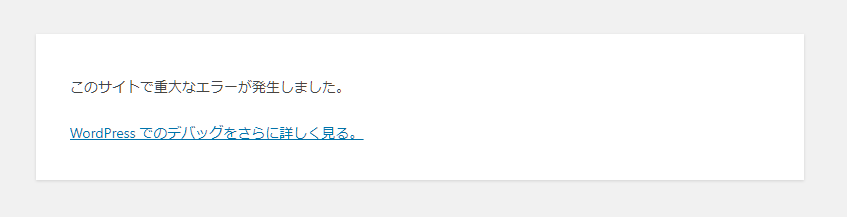
状態としては、
- サイトが表示されない
- WPのダッシュボードにログインできない
(そもそもログイン画面にすらならない)
という絶望的な状態です。
で、「WordPress でのデバックをさらに詳しく見る。」を見てみるも、意味が解らない。。。
結論からいうと、
アップデートしたテーマのファイルを削除することで、サイトは復活しました。
今回やってみて思ったことは、問題を起こしているファイルを削除できるようになることは、サイトを運営するうえで大事だな~ということです。今後同じようなトラブルが起きても余裕で対応できるからです。
そこで今回は、コアサーバーのFTP設定からアップデートしたテーマファイルを削除する方法について、詳しく解説していきます。
※「エックスサーバー」のファイルマネージャーからアップデートしたテーマファイルを削除する方法はこちらの記事を読んでください。
アフィンガー6のテーマファイルを削除する手順(コアサーバー)
コアサーバーのFTP設定から、問題を起こしているアフィンガー6のテーマファイルを削除します。
コアサーバーのダッシュボードへ行きます。
①左メニューの「サイト設定」をクリック
②雲のアイコン(FTP設定)をクリック
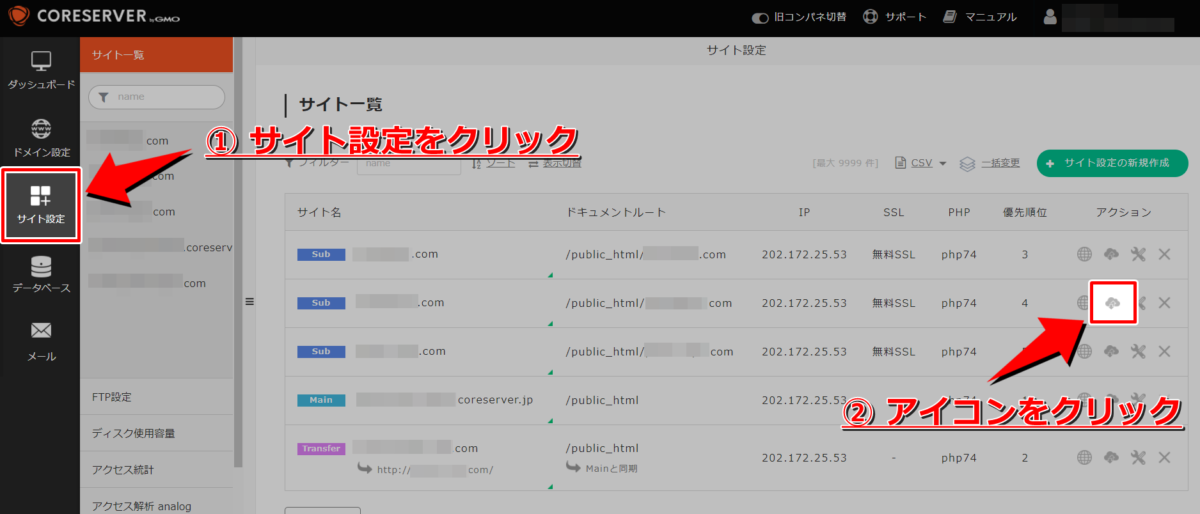
「wp-content」をクリック
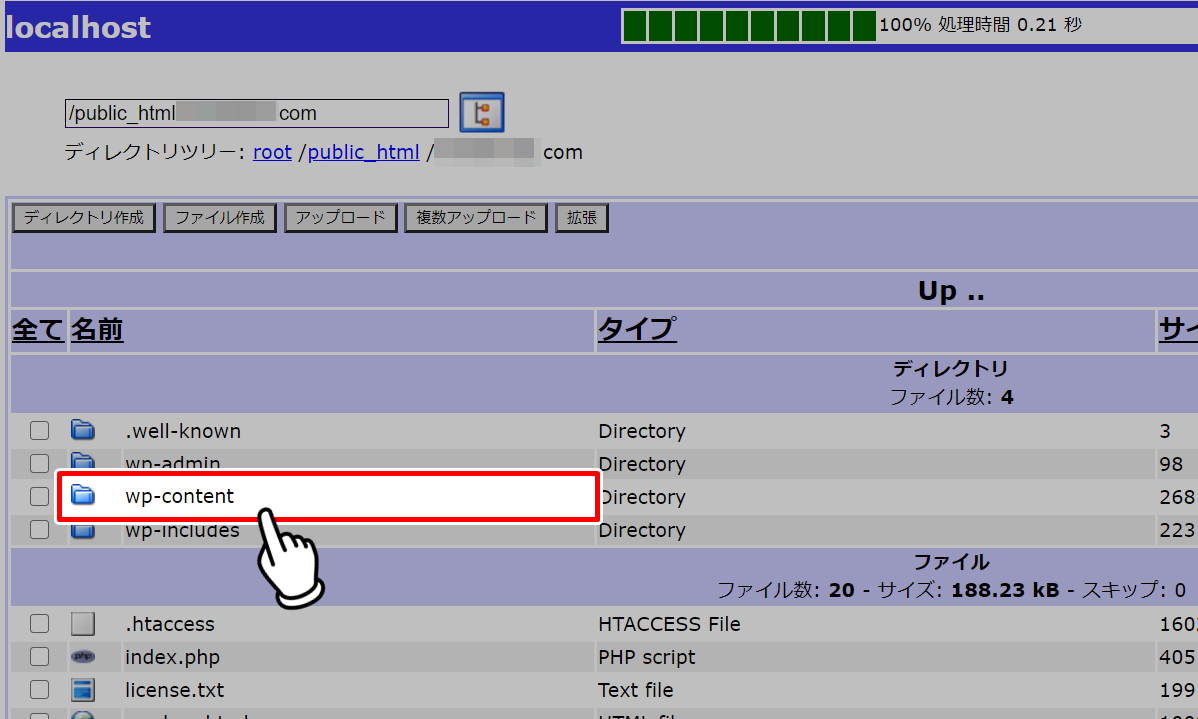
「themes」をクリック
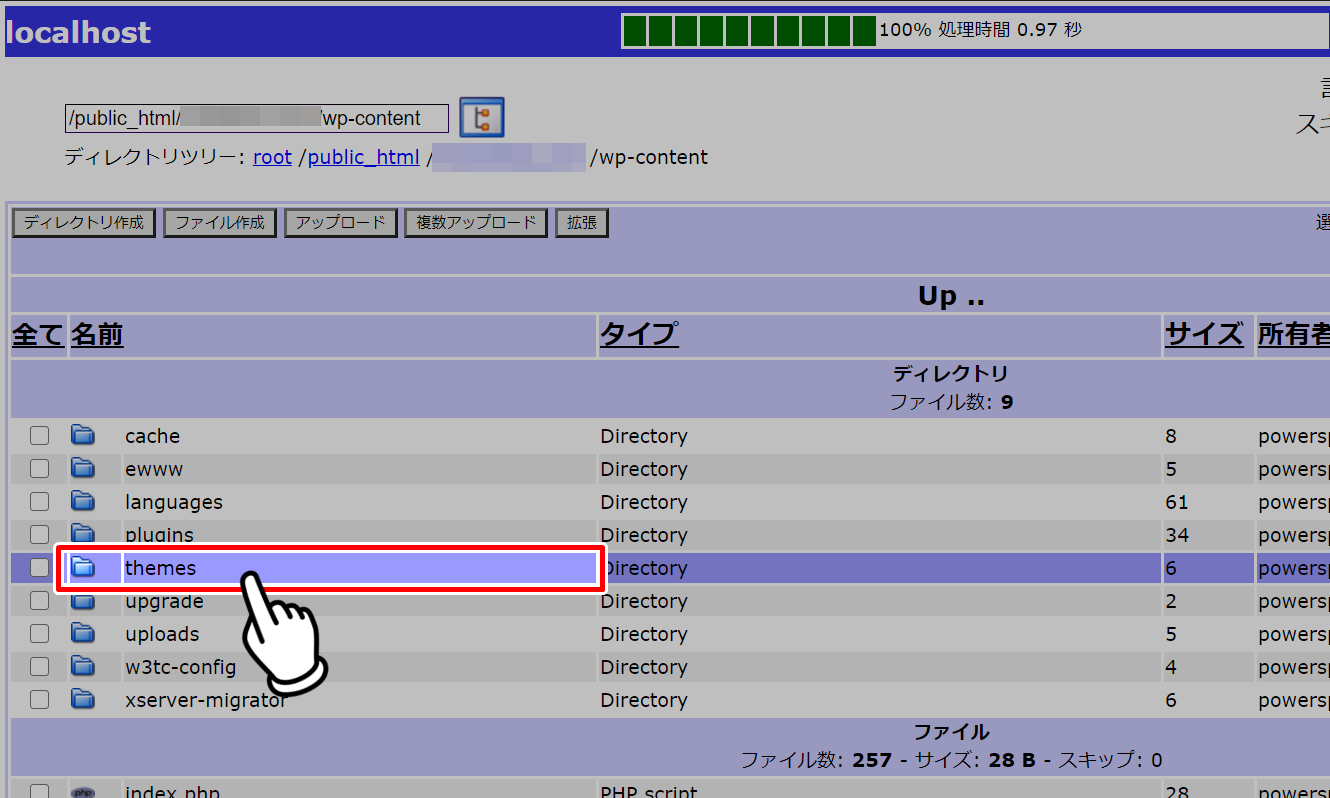
今回アップデートしたアフィンガー6の本体と、子テーマJETのファイル(「affinger」と「affinger-jet-child」)にチェックを入れます。
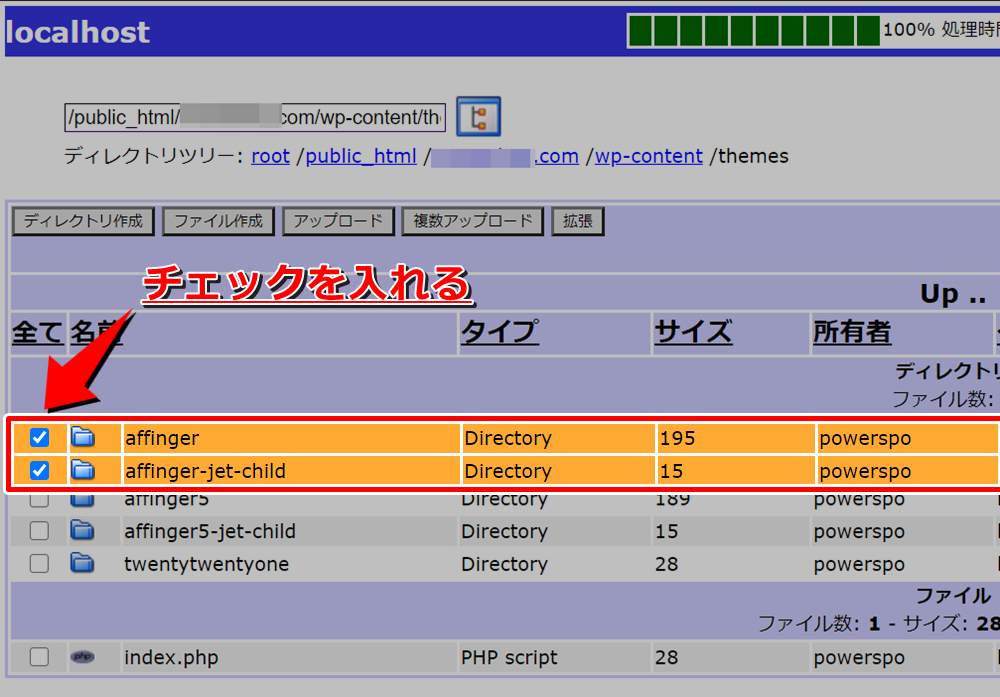
右上にある「削除」をクリックする
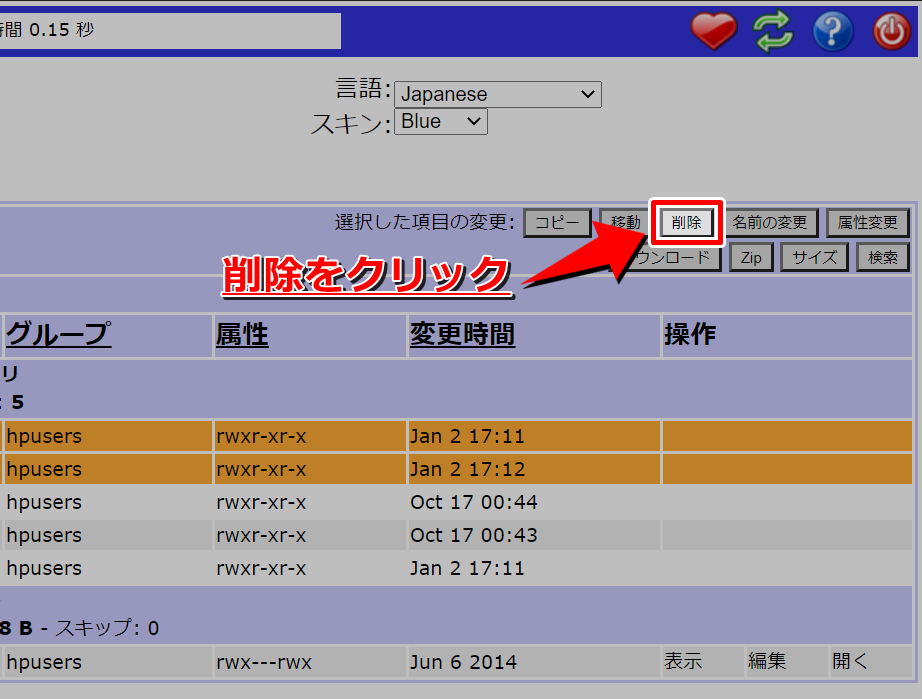
ディレクトリファイルを確認し、チェックアイコンをクリック
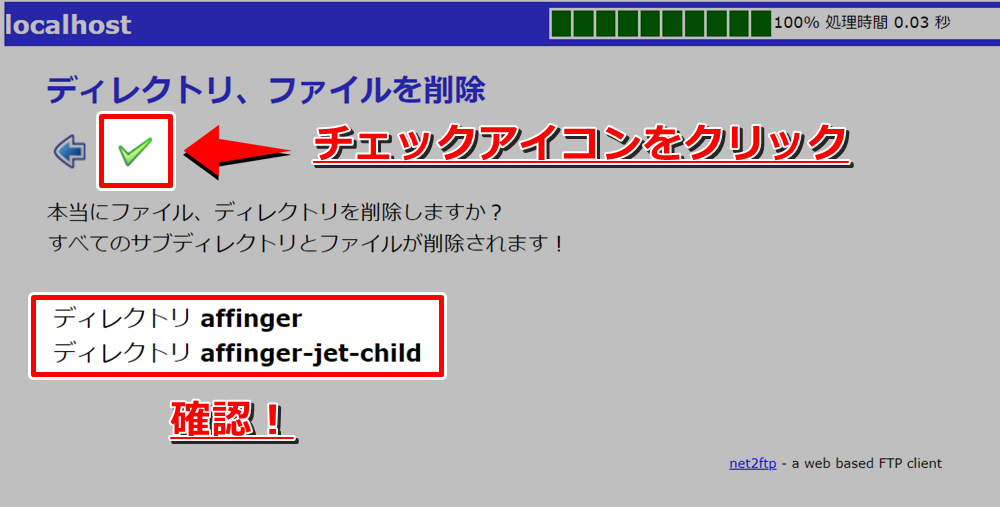
選択したファイルの削除がはじまります。
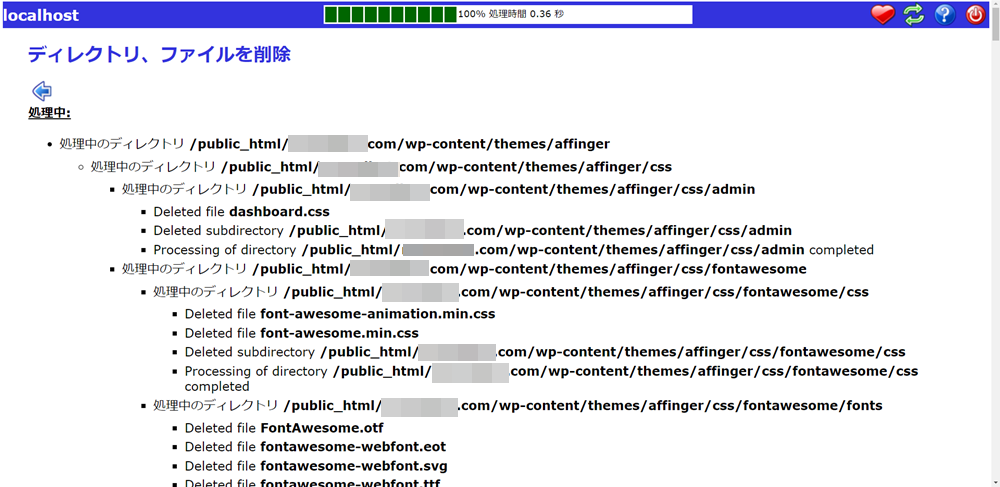
▼
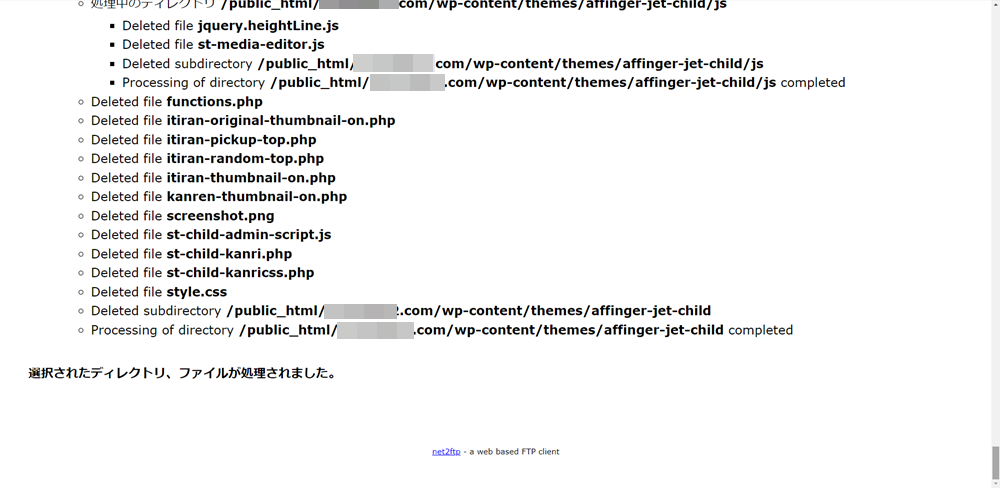
ファイル処理完了!
ファイルを削除したらワードプレスのログイン画面を開いてみましょう。
成功していれば、ログイン画面が復活しています。
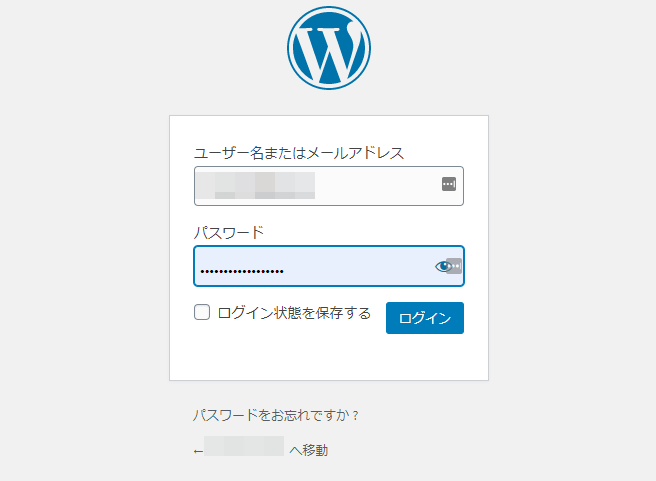
とりあえず、ログインはできるようになったので一安心(*^^*)
しかし、これで終わりではないんです。。。
ログインはできたけど、サイトが表示されない…!?
無事ログインできるようになったんですが、新たに問題発生!
ダッシュボードの上に、以下のような謎の表示が出現していました。
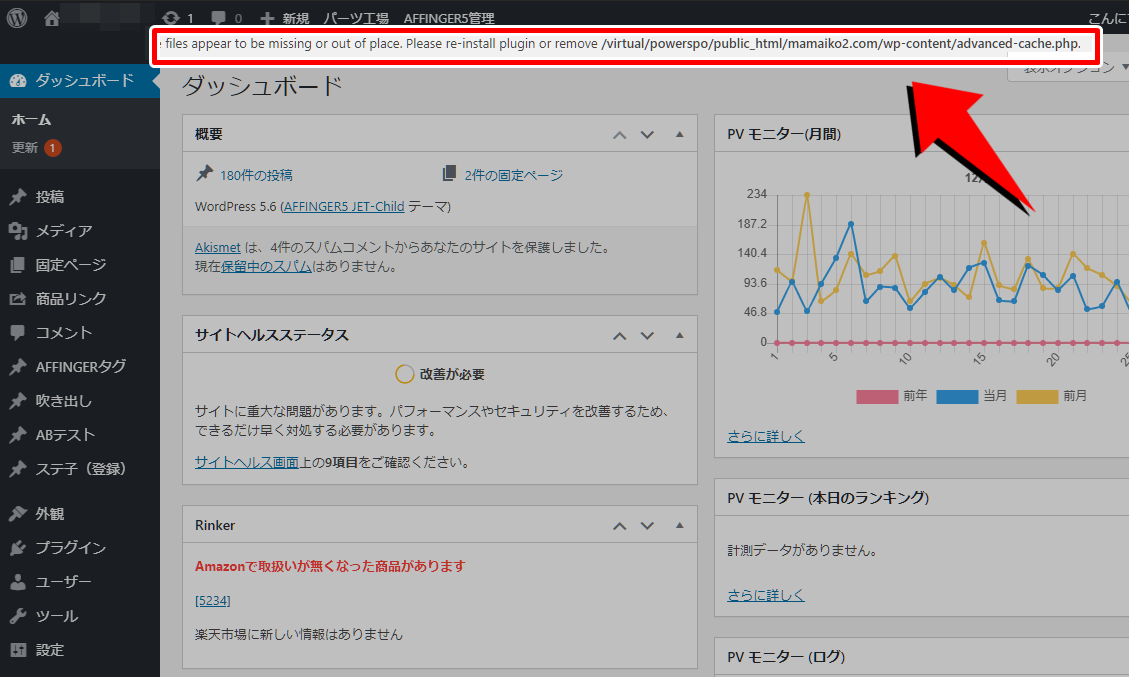
これ、なんて書いてあるのかというと、
files appear to be missing or out of place. Please re-install plugin or remove /virtual/powerspo/public_html/mamaiko2.com/wp-content/advanced-cache.php
直訳すると、
ファイルが見つからないか、場所がずれているようです。プラグインを再インストールするか、/ virtual / powerspo / public_html / 〇〇〇〇.com / wp-content /advanced-cache.phpを削除してください
ということです。
つまり簡単に言うと、
指定されている場所にファイルが存在しないよ。
読み込めないので、とりあえずキャッシュファイルを削除してちょーだい!
ということですね。
キャッシュファイルとは、「wp-content」の中にある「advanced-cache.php」という名前のファイルのことです。
files appear to be missing or out of place. Please re-install plugin or remove /virtual/powerspo/public_html/mamaiko2.com/wp-content/advanced-cache.php ←これ
ちなみにサイトを表示させようとすると、このような表示が出てくるだけでサイトは表示されません。。。

謎の表示+上記の表示を消してサイトを表示させるためには、「advanced-cache.php」ファイルを削除する必要があります。
その手順を解説します。
「advanced-cache.php」を削除する手順
コアサーバーのダッシュボードへ行きます。
① 左メニューの「サイト設定」をクリック
② 雲のアイコンをクリックし、FTP設定を開く
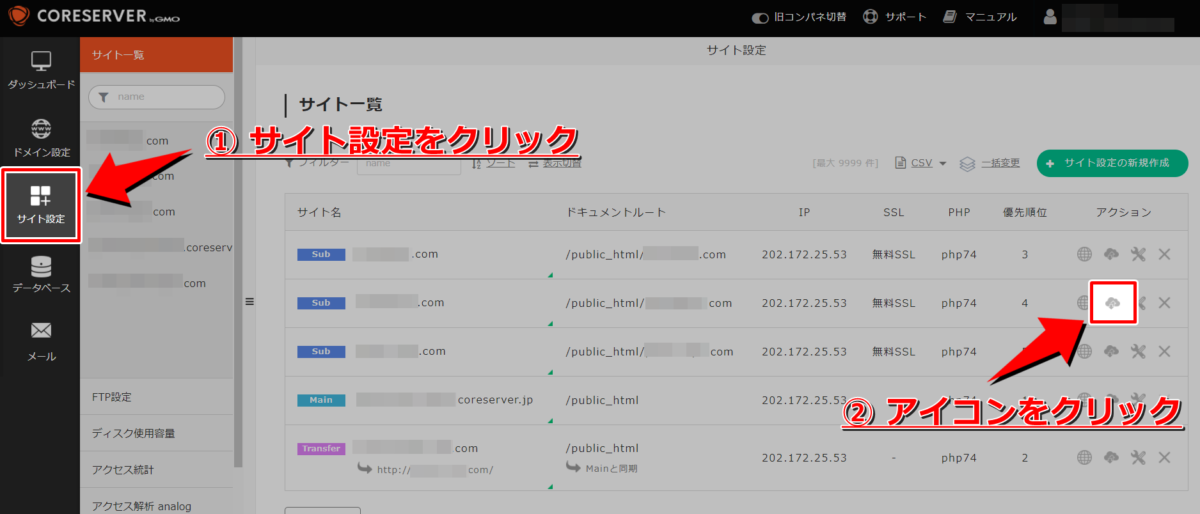
「wp-content」をクリックする。
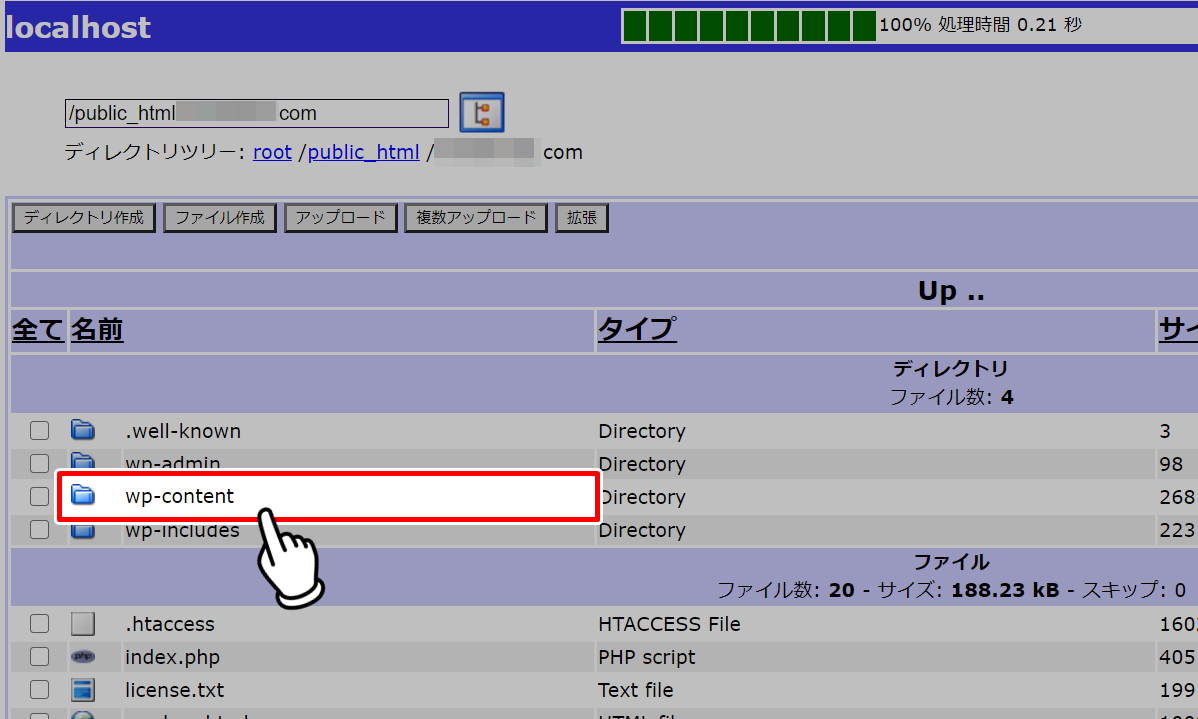
①「advanced-cache.php」にチェックを入れて
②「削除」をクリック
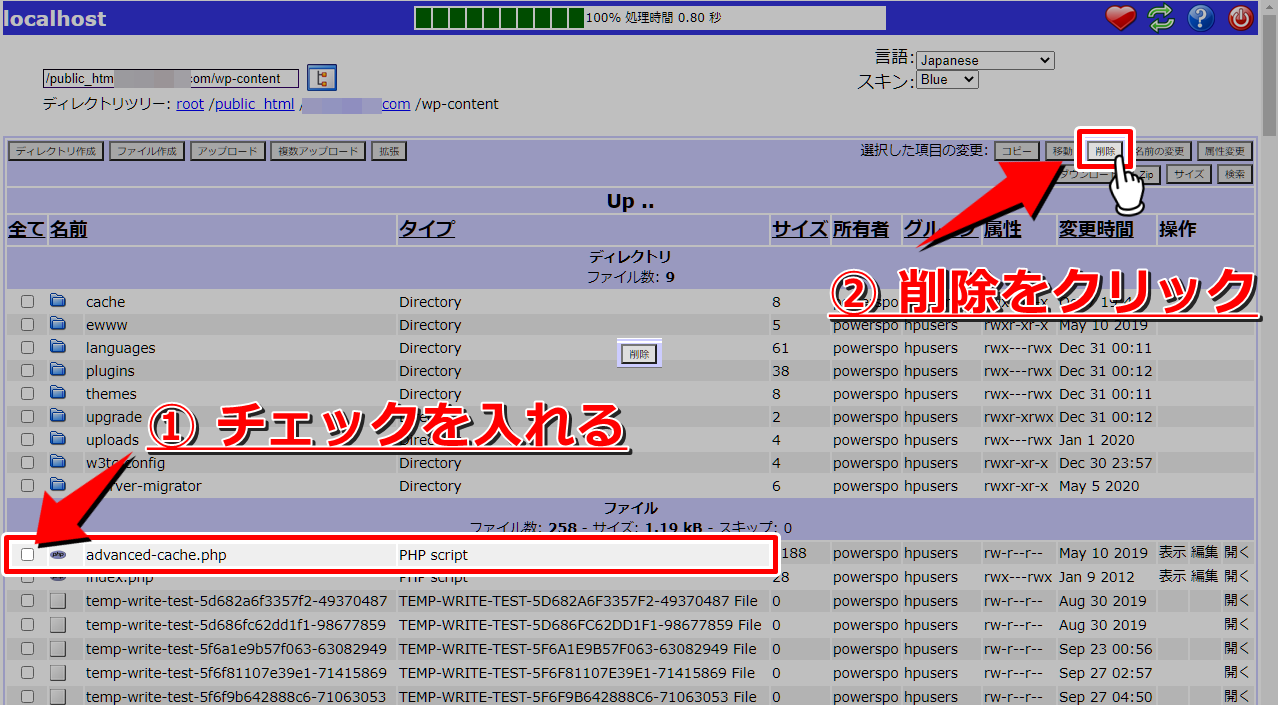
ファイルが「advanced-cache.php」になっているのを確認して、チェックアイコンをクリックすると、ファイルが削除されます。
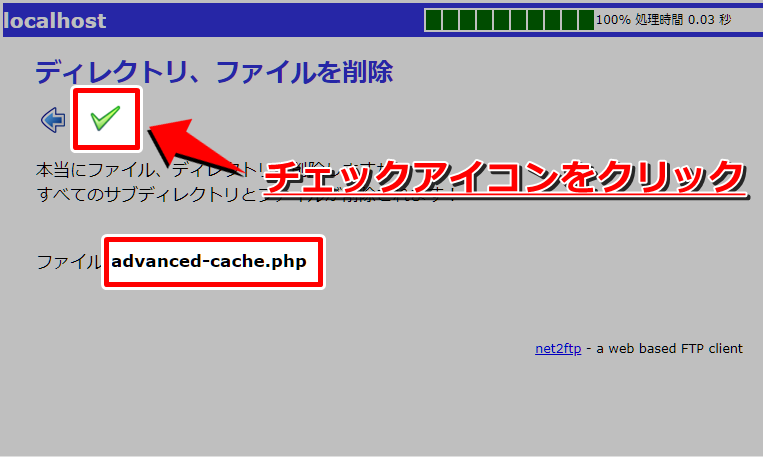
「選択されたディレクトリ、ファイルが処理されました。」
と表示されればOK。
これで謎の表示が消えてサイトも表示されるようになっているはずです。
前回使用していたテーマを有効化することをわすれずに!
FTP設定はめんどくさいけど覚えておくと安心!
今回は、重大な問題が起きてサイトが表示されない&ワードプレスにもログインできないときの対処法について書きました。
この状態になったとき、最初はワケがわからず絶望しました。
でも、問題があるファイルを削除する方法さえわかれば、意外と簡単やねんな~と思いました。
FTP設定からのファイル削除は、覚えておくと安心です。
今回問題を起こしたテーマは、アフィンガー6の本体と子テーマだったんですが、他のテーマでも同じ要領でいけるはずですよ。